iOS 14/13.7 Retardement, plantage, micro-coupure : 5 Solutions pour le résoudre
Jun 12, 2025 • Déposé à: Solution de Réparation de Téléphone •Des solutions éprouvées
Les gens adorent l'iPhone plus que tout. Il leur donne de la classe et des caractéristiques étonnantes. Et l'iOS 14/13.7 a ajouté de nombreuses nouvelles fonctionnalités dans la liste déjà existante. Mais avec de nouvelles fonctionnalités, les anciens problèmes ne disparaissent pas. De nombreuses personnes ont déclaré qu'elles sont confrontées à micro-coupure/retardement/blocage de l'audio de l'iPhone dans l'iOS 14/13.7. Mais ne vous inquiétez pas, ce ne sont pas des problèmes permanents. Il se peut qu'il y ait un problème aléatoire dans l'iPhone qui cause des problèmes.
Dans cet article, nous allons apprendre comment nous pouvons résoudre les problèmes de micro-coupure, de retardement et de blocage de l'audio. Alors, jetons un coup d'oeil ici.
- Partie 1. Redémarrer votre iPhone
- Partie 2. Fermer toutes les applications de plantage de l'iOS 14/13.7
- Partie 3. Réinitialiser tous les paramètres de l'iOS 14/13.7
- Partie 4. Restauration de l'iPhone sans perte de données de l'iOS 14/13.7
- Partie 5. Réinitialiser le dictionnaire clavier de l'iOS 14/13.7
Partie 1. Redémarrer votre iPhone
La première solution que vous devriez essayer si L'iPhone est à la traîne lorsqu'il tape iOS 14/13.7 est un simple redémarrage. Cela semble être une solution rapide, mais la plupart du temps, la méthode de redémarrage fonctionne.
Pour les modèles iPhone X et ultérieurs :
Appuyez sur le bouton Power et sur l'un des boutons Volume et maintenez-les enfoncés. Attendez que le curseur Power s'affiche à l'écran. Faites maintenant glisser le curseur vers la droite pour éteindre votre iPhone. Vous pouvez démarrer votre iPhone en appuyant sur le bouton Power et en le maintenant enfoncé jusqu'à ce que vous voyez le logo Apple à l'écran.
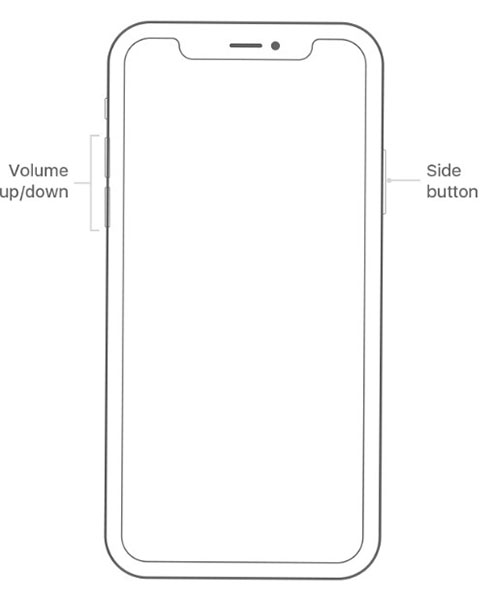
Pour iPhone 8 et modèles antérieurs :
Appuyez sur le bouton Power (en haut/à côté) et maintenez-le enfoncé jusqu'à ce que le curseur apparaisse à l'écran. Faites maintenant glisser le curseur vers la droite pour éteindre l'appareil. Une fois éteint, attendez quelques secondes et appuyez de nouveau sur le bouton Power pour allumer votre iPhone.
Espérons qu'au redémarrage de l'iPhone, le problème de retard sera corrigé. Si ce n'est pas le cas, vous pouvez continuer à essayer le reste des solutions à votre guise.
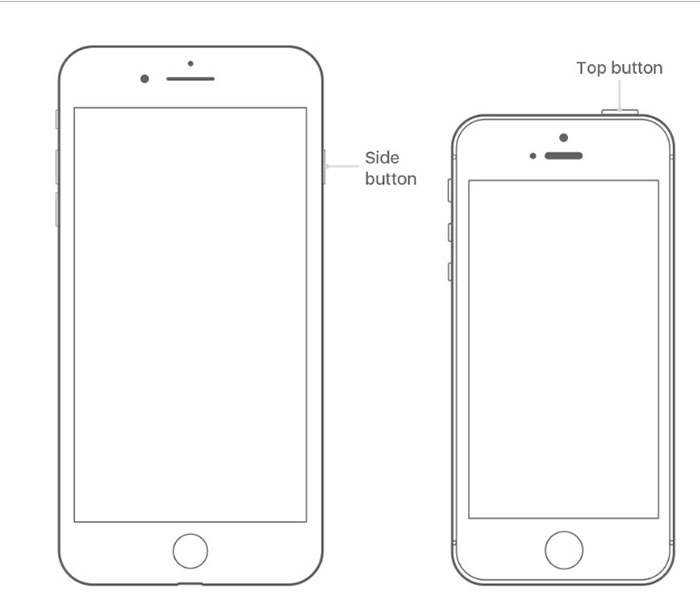
Partie 2. Fermer toutes les applications de plantage de l'iOS 14/13.7
Habituellement, lorsque L'iPhone tombe en panne en permanence iOS 14/13.7, la raison principale est que votre version iOS ne supporte pas l'application ou que l'application n'est pas correctement installée sur l'appareil. Cela causera le blocage, le problème de réponse, la fermeture des applications de manière inattendue. La méthode la plus facile à essayer est de quitter l'application, de la fermer complètement et de redémarrer votre appareil. Après avoir fait cela, vérifiez si l'application se comporte toujours mal ou si le problème est résolu. Si le problème persiste, essayez la solution suivante.
Partie 3. Réinitialiser tous les paramètres de l'iOS 14/13.7
Lorsque L'iOS 14/13.7 est à la traîne et bloque l'iOS 14/13.7 n'est pas réparé normalement, vous devriez essayer la réinitialisation. Du dictionnaire de clavier à la disposition de l'écran, des paramètres d'emplacement aux paramètres de confidentialité, la réinitialisation efface tous les paramètres existants dans votre iPhone. Et l'avantage, c'est que les données et les fichiers multimédia restent intacts.
Pour réinitialiser tous les paramètres de l'iPhone, procédez comme suit :
Étape 1 : Lancez l'application Paramètres et accédez à Paramètres généraux. Faites défiler vers le bas pour trouver le bouton Réinitialiser et ouvrez le menu Réinitialiser.
Étape 2 : Parmi les options, vous devez choisir l'option Réinitialiser tous les paramètres. Confirmez la réinitialisation et attendez qu'elle soit terminée.
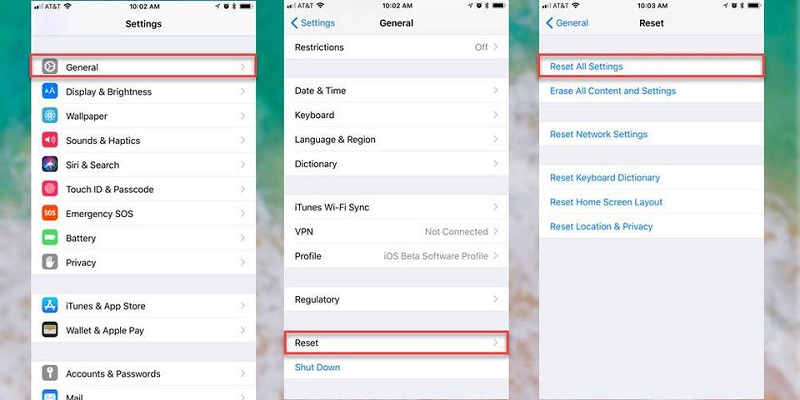
N'oubliez pas de redémarrer votre appareil après la réinitialisation. Vous devrez peut-être ajuster les paramètres une fois de plus pour chaque application, mais au moins vos données sur l'iPhone est sûr et sain.
Partie 4. Restauration de l'iPhone sans perte de données de l'iOS 14/13.7
Si les solutions ci-dessus ne permettent pas de résoudre les problèmes communs micro-coupure audio de l'iPhone dans l'iOS 14/13.7 ou le problème du blocage ou du retardement, vous aurez besoin de l'aide d'un outil professionnel. Heureusement, le Dr Fone est là pour vous aider. C'est un outil de réparation qui a permis aux utilisateurs d'iOS de résoudre plus facilement que jamais les problèmes de fonctionnement courants de leurs appareils. Et l'avantage, c'est qu'il n'y aura pas de perte de données. Vous pouvez même résoudre les problèmes typiques avec l'aide de dr.fone-réparer.
Téléchargez simplement le logiciel et installez-le. Une fois qu'il est prêt à l'emploi, suivez les étapes ci-dessous :
Étape 1 : Exécutez le programme et sélectionnez le mode Réparation dans la fenêtre principale. Connectez votre iPhone qui a des problèmes à l'aide d'un câble Lightning et sélectionnez le mode Standard ou Avancé.
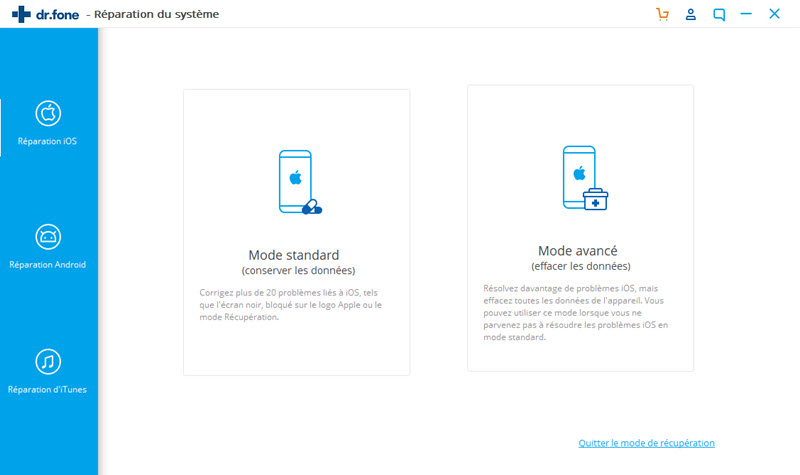
Étape 2 : Le logiciel détectera automatiquement le type de modèle de votre iPhone et affichera les versions du système iOS disponibles. Sélectionnez la version que vous préférez et cliquez sur le bouton Démarrer pour continuer la réparation.
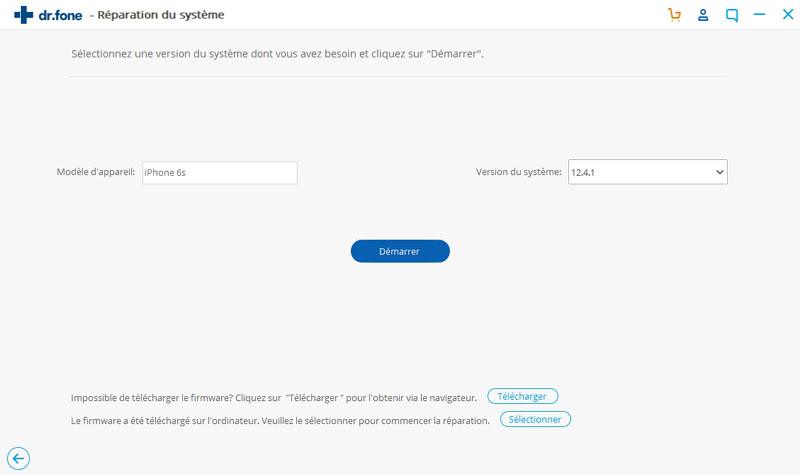
Étape 3 : Le logiciel téléchargera un firmware adapté à votre appareil. Une fois le téléchargement terminé, le logiciel vérifiera également que le micrologiciel peut être utilisé en toute sécurité. Maintenant, vous pouvez cliquer sur le bouton Réparer maintenant pour démarrer le processus de réparation de votre appareil.
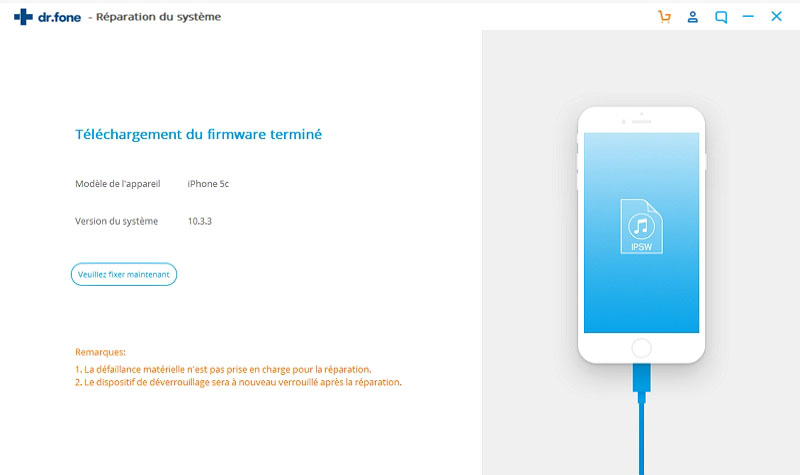
Étape 4: Il ne faudra qu'un certain temps pour que le logiciel termine la réparation avec succès. Redémarrez votre appareil après la réparation et tous les problèmes du système iOS seront résolus.
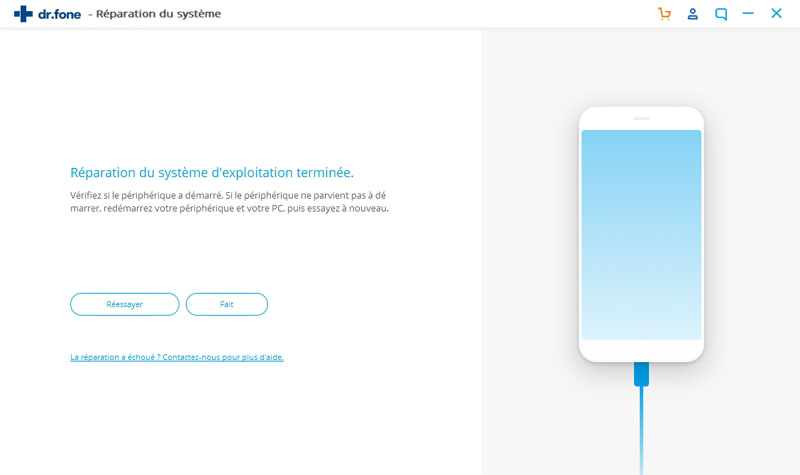
Le dr.fone-Réparer est capable de résoudre plus de 20 types de problèmes dans les appareils iOS. Ainsi, que votre appareil soit à la traîne, blogace ou en mode de récupération, le Dr. fone s'occupe de tout.
Partie 5. Réinitialiser le dictionnaire clavier de l'iOS 14/13.7
Les gens ont rapporté que leur dictionnaire de clavier dans iPhone se plante constamment après la mise à jour d'iOS 14/13.7 . Mais ne vous inquiétez pas, il peut aussi être réparé. Il vous suffit de suivre les étapes ci-dessous :
Étape 1 : Ouvrez Paramètres et cliquez sur l'option Général. Faites défiler vers le bas pour trouver l'option Réinitialiser et ouvrez le menu.
Étape 2 : Dans le menu Réinitialiser, vous verrez l'option Réinitialiser le dictionnaire du clavier. Sélectionnez l'option et vous serez invité à saisir le mot de passe de votre appareil. Confirmez l'action et le dictionnaire clavier de l'iOS 14/13.7 se réinitialisera.
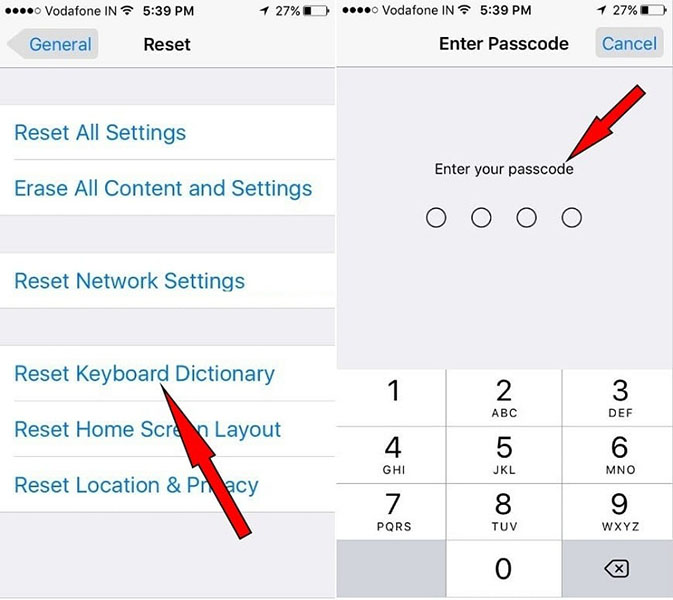
Gardez ceci à l'esprit que vous perdrez tous les mots personnalisés que vous avez tapés sur votre clavier. Les paramètres d'usine seront restaurés et il n'y aura aucun effet sur la fonction de remplacement de texte iOS ou sur la fonction de texte prédictif.
Conclusion
Maintenant, vous savez que si pour retarder et bloquer l'iOS 14/13.7 dr.fone est capable de résoudre toutes sortes de problèmes sur iPhone. Et au cas où le mode standard ne résoudrait pas certains problèmes, il y a toujours le mode avancé. Essayez les méthodes ci-dessus ou utilisez Dr. fone Repair en dernier recours. N'oubliez pas de recommander l'outil à vos amis et à votre famille.

















Blandine Moreau
Éditeur
Généralement noté4.5(105participants)